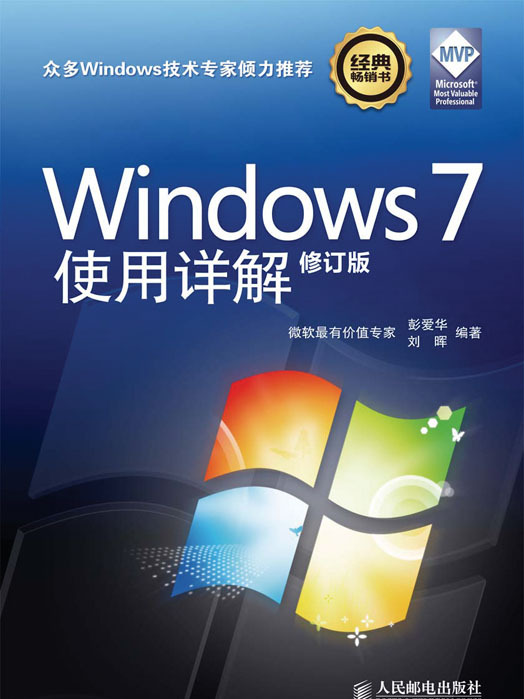內容簡介
《Windows 7使用詳解(修訂版)》由兩位微軟**有價值的專家(Microsoft MVP)共同編寫,從實用角度出發,全面詳細地介紹了微軟**新作業系統Windows 7各方面的使用方法和技巧。全書分為5部分共16章,第 一部分主要介紹Windows 7的基本操作,具體包括Windows 7新功能、查找和使用檔案、使用內建工具;第 二部分主要介紹如何管理Windows 7,具體包括硬體設備的安裝和管理、套用軟體的管理和兼容性設定、用戶賬戶詳解、NTFS檔案系統高級管理、
電源管理;第三部分主要介紹如何使用Windows 7上網和娛樂,具體包括網路設定、瀏覽網頁、Windows Media Player、製作家庭電影、欣賞和管理數碼照片;第四部分主要介紹系統和網路安全,具體包括Windows系統安全和高級管理、Windows網路安全和高級配置、用戶賬戶控制高級管理;第五部分主要介紹系統維護和排錯,具體包括Windows 7故障排查、系統維護和排錯的重要工具集等內容。
《Windows 7使用詳解(修訂版)》面向各層次Windows 7用戶,內容豐富翔實,有利於讀者快速掌握並熟練使用Windows 7,是Windows 7用戶案頭必備的參考書。
圖書目錄
第 一部分 Windows 7基本操作
第 1章 Windows 7新功能 2
1.1 視窗 4
1.1.1 瀏覽導航按鈕 4
1.1.2 地址欄 4
1.1.3 搜尋框 6
1.1.4 智慧型選單 6
1.1.5 導航窗格 7
1.1.6 檔案窗格 8
1.1.7 細節窗格 9
1.2 系統列 9
1.2.1 滑鼠操作與系統列 9
1.2.2 跳轉列表 11
1.2.3 通知區域 12
1.2.4 當前時間和日期 13
1.2.5 “顯示桌面”按鈕 14
1.3 Aero界面和自定義 14
1.3.1 新穎好用的Aero特效 14
1.3.2 界面的自定義 17
1.4 觸控螢幕和手勢操作 19
1.4.1 使用觸摸功能 20
1.4.3 手寫模式 22
1.4.4 觸控螢幕的自適應顯示 23
1.4.5 筆勢操作 24
1.4.6 數學公式編輯器 25
1.5 鍵盤操作 26
第 2章 查找和使用檔案 28
2.1 Windows資源管理器 29
2.1.1 顯示或隱藏可選元素 29
2.1.2 排序、分組和篩選 31
2.1.3 高級資料夾選項 37
2.2 使用檔案的屬性信息 41
2.3 庫和家庭組 45
2.3.1 庫的使用 46
2.3.2 家庭組的使用 48
2.4 使用搜尋功能 55
2.4.1 使用搜尋功能的前提條件 56
2.4.2 無處不在的搜尋 59
2.4.3 使用查詢語句 64
2.5 備份和還原檔案 65
2.5.1 準備工作 65
2.5.2 使用Windows備份和還原中心備份檔案 67
2.5.3 檔案的還原 74
2.6 恢復檔案以前的版本 76
2.6.1 功能介紹 76
2.6.2 配置以前的版本 78
2.6.3 如何使用 79
第3章 使用內建工具 80
3.1 ClearType最佳化 81
3.2 DPI調整 83
3.3 “開始”選單 84
3.3.1 定製系統列 85
3.3.2 定製“開始”選單 86
3.4 邊欄和小工具 86
3.5 計算器 89
3.6 截圖工具 89
3.7 便簽 90
3.8 使用遠程協助 91
3.8.1 遠程協助介紹 91
3.8.2 配置遠程協助 91
3.8.3 發起遠程協助 92
3.9 使用遠程桌面 96
3.9.1 遠程桌面的設定 96
3.9.2 配置遠程桌面客戶端軟體 97
3.9.3 使用客戶端軟體創建遠程桌面會話 99
第 二部分 管理Windows 7
第4章 硬體設備的安裝和管理 102
4.1 認識驅動程式 103
4.2 安裝新的硬體設備 104
4.2.1 驅動程式的不同發布形式 104
4.2.2 安裝驅動程式的完整過程 105
4.2.3 Device Stage(設備控制台) 111
4.3 管理已安裝的設備和驅動 112
4.3.2 解決硬體設備的故障 114
4.4 禁止使用移動存儲設備 116
4.5 控制可移動存儲設備的讀寫 120
第5章 套用軟體的管理和兼容性設定 122
5.1 用戶賬戶控制的問題 123
5.2 應用程式兼容性的問題 124
5.2.1 程式兼容性嚮導 124
5.2.2 程式兼容性嚮導對應的
註冊表鍵值 128
5.2.3 兼容性選項卡 129
5.2.4 兼容性選項卡對應的註冊表鍵值 130
5.2.5 企業範圍內的應用程式兼容性工具包(ACT) 130
5.3 為何使用X64位Windows 7 133
5.3.1 在X64位Windows 7上安裝應用程式 133
5.3.2 X64位對4GB物理記憶體的支持 134
5.4 Windows XP模式徹底解決兼容性問題 135
5.4.1 Windows XP模式的下載和安裝 135
5.4.2 運行Windows XP模式 138
5.4.3 把應用程式發布到Windows 7 139
5.4.4 和Windows 7檔案共享 143
5.4.5 和Windows 7共享USB設備 144
5.5 管理應用程式 147
5.5.1 讓程式可以被所有用戶使用 147
5.5.3 查看和管理已安裝的應用程式 150
5.5.4 控制程式的自動運行 152
5.5.5 以其他用戶的身份運行程式 154
5.5.6 添加或刪除Windows組件 155
5.6 選擇Windows默認使用的程式 155
5.6.1 設定默認程式 156
5.6.2 將檔案類型或協定與特定程式關聯 157
5.6.3 更改“自動播放”設定 158
5.6.4 設定程式訪問和計算機的默認值 159
第6章 用戶賬戶詳解 161
6.1 配置用戶賬戶 162
6.1.1 創建新的用戶賬戶 163
6.1.2 更改用戶賬戶的設定 163
6.1.3 刪除已有的用戶賬戶 167
6.2 控制用戶登錄方式 169
6.2.1 在歡迎螢幕上隱藏某個用戶賬戶 170
6.2.2 跳過登錄界面 170
6.2.3 以其他用戶身份執行任務 172
6.2.4 註銷或鎖定計算機 174
6.3 用戶賬戶入門 175
6.3.1 用戶賬戶概述 175
6.3.2 組賬戶(賬戶類型) 176
6.3.3 本地用戶和域用戶 178
6.4 用戶賬戶的管理和配置 178
6.4.1 “本地用戶和組”管理單元 178
6.4.2 使用Net User和Net Localgroup命令 181
6.5 賬戶密碼的保護和恢復 185
6.5.1 使用密碼策略保護密碼安全 185
6.5.2 使用賬戶鎖定策略保護用戶賬戶的安全 186
6.5.3 使用Net Accounts命令行工具加固密碼安全 187
6.5.4 重設用戶賬戶的密碼 189
6.5.5 密碼重設盤的製作和密碼恢復 189
6.5.6 如何創建不容易忘記的賬戶密碼 192
7.1 檔案系統簡介 194
7.1.1 檔案系統的類型 194
7.1.2 NTFS檔案系統的優越性 195
7.2 把FAT32轉化NTFS檔案系統 196
7.2.1 Windows安裝時格式化 196
7.2.2 安裝完成後進行格式化 197
7.2.3 使用Convert命令無損轉化 198
7.3 檔案壓縮功能 198
7.3.1 壓縮(Zipped)資料夾 198
7.3.2 磁碟分區的NTFS壓縮 200
7.3.3 壓縮資料夾或檔案 201
7.3.4 Zip壓縮和NTFS壓縮的比較 201
7.4 磁碟配額管理 202
7.4.1 啟用磁碟配額 202
7.4.2 磁碟配額的管理和配置 202
7.4.3 使用Fsutil命令查詢分區的磁碟配額情況 205
7.4.4 使用Fsutil命令修改已有的磁碟配額 205
7.4.5 使用Fsutil命令查詢特定用戶所擁有的檔案 205
7.4.6 快速在多個分區上指定相同的磁碟配額設定 206
7.4.7 巧妙刪除或者移動特定用戶的檔案 206
7.5 NTFS許可權的高級管理 207
7.5.1 NTFS許可權概述 207
7.5.2 如何獲得指定的訪問許可權 208
7.5.3 “拒絕”許可權的管理 209
7.5.4 修改資料夾的所有者 211
7.5.5 限制所有者的許可權 214
7.5.6 如何了解有誰動過我的檔案 216
7.6 硬連結和符號連結 219
7.6.1 概述 219
7.6.2 創建符號連結 219
7.6.4 使用mklink命令創建硬連結 221
7.6.5 使用Fsutil命令創建硬連結 221
7.7 EFS加密檔案系統高級配置和管理 222
7.7.1 概述 222
7.7.2 啟用EFS加密功能 222
7.7.3 給右鍵快捷選單添加加密和解密選單項 223
7.7.4 自動禁用EFS加密功能 223
7.7.5 EFS密鑰的備份 224
7.7.6 手動備份EFS密鑰 227
7.7.7 恢復對EFS加密檔案的訪問 227
7.7.8 允許其他用戶訪問EFS加密檔案 228
8.1 計算機如何管理電源 231
8.2 電源管理功能的改進 233
8.2.1 三種模式的介紹 233
8.2.2 如何修改默認行為 235
8.3 使用電源管理功能 236
8.3.1 創建和使用電源計畫 237
8.3.2 更改默認按鈕行為 240
8.4 常見問題 241
8.4.1 休眠檔案的處理 241
8.4.2 應用程式妨礙系統睡眠、關閉或重啟動 241
8.4.3 系統無法喚醒或喚醒後外設無法使用 242
第三部分 網路與多媒體套用
第9章 網路設定 244
9.1 設定區域網路 245
9.1.1 硬體的安裝和準備 246
9.1.2 網路的創建和連線 246
9.1.3 網路和共享中心 254
9.1.4 安全問題 258
9.2 創建其他類型的連線 260
9.2.1 創建撥號連線 260
9.2.2 創建點對點網路 262
9.3 區域網路上的檔案和印表機共享 264
9.3.1 瀏覽網路設備 264
9.3.2 身份和驗證問題 266
9.3.3 給所有人的共享 267
9.3.4 給特定人的共享 268
9.3.5 管理共享 269
9.3.6 使用脫機檔案 272
9.3.7 使用和管理共享印表機 275
第 10章 瀏覽網頁 280
10.1 使用Internet Explorer 9 281
10.1.1 選擇默認網頁瀏覽器 281
10.1.2 使用和個性化Internet Explorer 9 285
10.1.3 IE 6用戶必讀 286
10.1.4 IE 7用戶必讀 295
10.1.5 IE 8用戶必讀 301
10.2 IE 9的高級設定 303
10.2.1 保護模式和DEP 304
10.2.2 使用和自定義安全區域 305
10.2.3 防範釣魚網站 313
10.2.4 控制項的安裝和管理 315
10.2.5 兼容性問題 316
10.2.6 隱私問題 317
第 11章 影音娛樂 321
11.1 Windows Live Mail 324
11.1.1 收發郵件 324
11.1.2 管理聯繫人 328
11.1.3 管理日程 333
11.1.4 使用中的其他問題 337
11.2 Windows Live Messenger 343
11.2.1 基本使用 343
11.2.2 與單一聯繫人交流 344
11.2.3 與多個聯繫人交流 346
11.2.4 多點登錄 348
11.3 Windows Live Writer 348
11.4 Windows Media Player 350
11.4.1 完整模式的界面 352
11.4.2 媒體庫 355
11.4.3 媒體播放 359
11.4.4 媒體分享 360
11.5 Windows Movie Maker 365
11.5.1 導入 367
11.5.2 裝配 369
11.5.3 發布 374
11.6 Windows DVD Maker 375
11.7 Windows Live照片庫 379
11.7.1 導入照片 379
11.7.2 整理照片 381
11.7.3 編輯照片 385
11.7.4 瀏覽照片 386
11.7.5 共享和發布 388
第四部分 系統和網路安全
第 12章 Windows 7系統安全和高級管理 392
12.1 “操作中心”讓系統安全一目了然 393
12.1.1 “操作中心”的功能概覽 394
12.1.2 實時報告安全功能是否禁用 395
12.1.3 報告安全組件未安裝或者狀態不正常 396
12.1.4 自定義“操作中心”的報警信息 396
12.2 應用程式控制策略(AppLocker) 397
12.2.1 AppLocker和軟體限制策略的差異 397
12.2.2 確保Application Identity服務啟動 398
12.2.3 創建AppLocker規則 399
12.2.4 自動生成AppLocker規則 403
12.2.5 AppLocker規則的僅審核模式 405
12.2.6 AppLocker針對DLL檔案的規則 407
12.2.7 AppLocker相關的
註冊表鍵值 407
12.2.8 AppLocker自定義報錯訊息 408
12.3 組策略助力實現桌面安全 410
12.3.1 常規組策略實現桌面安全 410
12.3.2 管理員和普通用戶組策略對象 412
12.3.3 管理員和普通用戶組策略實現更細緻的桌面安全 414
12.3.5 家長控制和特定用戶組策略對象的等效關係 416
12.4 BitLocker對本地磁碟進行保護 418
12.4.1 概述 418
12.4.2 BitLocker加密的準備條件 419
12.4.3 純TPM模式對Windows分區進行BitLocker加密 420
12.4.4 對數據分區進行BitLocker加密 424
12.4.5 混合TPM模式的BitLocker加密 425
12.4.6 TPM和啟動PIN組合加密 427
12.4.7 TPM和啟動USB密鑰組合加密 428
12.4.8 TPM和啟動PIN、USB啟動密鑰組合加密 428
12.4.9 僅USB閃盤加密(無TPM晶片) 428
12.4.10 BitLocker加密的恢復 431
12.5 BitLocker To Go對可移動介質進行保護 432
12.5.1 加密USB設備 432
12.5.2 Windows 7計算機訪問加密設備 435
12.5.3 Windows XP計算機訪問加密設備 435
12.5.4 恢復對加密設備的訪問 437
第 13章 Windows網路安全和高級配置 439
13.1 微軟免費防毒軟體Microsoft Security Essentials 440
13.1.1 Microsoft Security Essentials概覽 440
13.1.2 Microsoft Security Essentials和Windows Defender的關係 441
13.1.3 手動掃描計算機 443
13.1.4 Microsoft Security Essentialss選項自定義 443
13.2 Windows防火牆 447
13.2.1 Windows防火牆控制臺的管理 448
13.2.2 Windows防火牆網路位置類型的意義 451
13.2.3 高級安全Windows防火牆的概述 452
13.2.4 配置Windows防火牆的出站規則 453
13.2.5 配置Windows防火牆的入站規則 455
13.2.6 查看Windows防火牆的日誌 457
13.2.7 解決RPC服務不可用的問題 459
13.3 Windows更新 462
13.3.1 Windows更新概述 462
13.3.2 Windows更新的配置 464
13.3.3 查看Windows更新的情況 465
13.3.4 批量部署Windows更新 466
13.3.5 刪除Windows更新 467
第 14章 用戶賬戶控制管理和維護 468
14.1 用戶賬戶控制讓管理員賬戶更加安全 469
14.1.1 應用程式默認運行在標準用戶許可權下 469
14.1.2 自動修復舊版應用程式的兼容性問題 470
14.1.3 執行Windows常見管理任務無需彈出對話框 471
14.1.4 根據顏色了解某個管理員進程是否可靠 472
14.1.5 配置Windows 7用戶賬戶控制的行為 473
14.2 用戶賬戶控制讓標準用戶更加方便 475
14.2.1 標準用戶執行管理任務更方便 475
14.2.2 標準用戶的權利更多 476
14.3 用組策略來配置用戶賬戶控制 477
14.3.1 標準用戶的提升提示行為 477
14.3.2 在管理員批准模式中管理員的提升提示行為 478
14.3.3 檢測應用程式安裝並提示提升 478
14.3.4 將檔案和註冊表寫入錯誤虛擬化到每用戶位置 478
14.3.5 僅提升安裝在安全位置的UIAccess應用程式 478
14.3.6 提示提升時切換到安全桌面 479
14.3.7 以管理員批准模式運行所有管理員 479
14.3.8 用於內置管理員賬戶的管理員審批模式 479
14.3.9 只提升簽名並驗證的執行檔 479
14.3.10 允許UIAccess應用程式在不使用安全桌面的情況下提示提升 479
第五部分 系統維護和排錯
第 15章 Windows 7故障排查 482
15.1 深入理解高級啟動選項 483
15.1.1 三種基本的安全模式 483
15.1.2 其他高級啟動選項 484
15.1.3 讓安全模式可以載入任意的服務 486
15.1.4 系統關機失敗,為何能自動彈出Windows錯誤恢復選單 487
15.1.5 系統啟動失敗,為何能自動彈出Windows錯誤恢復選單 489
15.1.6 按F8鍵無法訪問安全模式 490
15.1.7 **近一次的正確配置 491
15.2 系統映像的創建和恢復 492
15.2.1 新建完整的系統映像 492
15.2.2 Wbadmin命令創建系統盤的完整備份 494
15.2.3 藉助圖形界面定期自動創建系統映像 495
15.2.4 藉助Wbadmin命令實現定期自動創建系統映像 497
15.2.5 系統映像備份資料夾的內部分析 499
15.2.6 用圖形界面管理系統映像里的內容 501
15.2.7 使用DiskPart命令管理系統映像中的內容 503
15.2.8 直接從
系統映像檔案引導Windows 7 503
15.2.9 從Windows安裝光碟直接生成VHD引導磁碟 505
15.3.1 手動創建還原點 507
15.3.2 用磁碟清理工具清除舊的還原點 508
15.3.3 清除所有的還原點 508
15.3.4 設定系統還原的磁碟占用 509
15.3.5 恢復到先前的正常狀態 510
15.4 Windows恢復環境 511
15.4.1 Windows恢復環境概述 511
15.4.2 系統映像恢復 513
15.4.3 離線系統還原 514
15.4.4 系統啟動故障的恢復 515
15.4.5 物理記憶體故障的檢測 516
15.4.6 Windows恢復環境高級技巧——瀏覽檔案和資料夾 516
15.4.7 Windows恢復環境高級技巧——查看Windows恢復環境的用戶身份 517
15.4.8 Windows恢復環境高級技巧——查看Windows恢復環境載入的註冊表配置單元 518
15.4.9 Windows恢復環境高級技巧——修改本機的註冊表 519
第 16章 Windows 7系統維護和排錯工具詳解 520
16.1 可靠性監視程式 521
16.1.1 啟動可靠性監視程式 521
16.1.2 查看可靠性監視器 522
16.2 事件查看器 524
16.2.1 啟動事件查看器 524
16.2.2 查看事件日誌的詳細屬性 525
16.2.3 自定義事件查看器的視圖 526
16.2.4 將任務附加到指定事件 527
16.3 系統性能的最佳化和問題排除 531
16.3.1 禁用不需要的系統服務 531
16.3.2 Windows自動檢查和解決性能問題 532
16.4 任務管理器 533
16.4.1 任務管理器的“應用程式”選項卡 534
16.4.2 任務管理器的“進程”選項卡 534
16.4.3 任務管理器的“服務”選項卡 536
16.4.4 任務管理器的“性能”選項卡 536
16.5 資源監視器 537
16.5.1 啟動資源監視器 538
16.5.2 查看CPU使用情況 539
16.5.3 查看磁碟使用情況 541
16.5.4 查看網路使用情況 542
16.5.5 查看記憶體使用情況 543
16.6 Sysinternals工具集 544
16.6.1 藉助Process Explorer刪除頑固的檔案 545
16.6.2 藉助Process Explorer分析SYSTEM進程的CPU占有率問題 546
16.6.3 藉助Process Explorer對Windows服務進行分析和配置 547
16.6.4 藉助Process Monitor分析組策略對應的註冊表鍵值 548
16.6.5 藉助Process Monitor排除應用程式的錯誤 549
16.6.6 藉助Process Monitor分析Runas命令背後的原理 549
16.6.7 藉助Psexec遠程執行任務 551